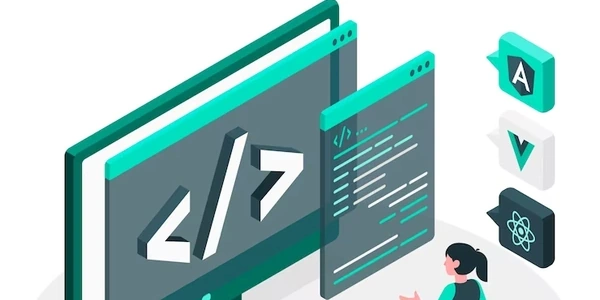PostgreSQLデータベースサービスの選び方:Windows環境の最適なソリューションとは?
PostgreSQLデータベースサービス:Windows向けガイド
PostgreSQL公式パッケージの利用
PostgreSQL公式サイトから、Windows用のインストーラーをダウンロードしてインストールすることができます。この方法は、比較的簡単で、データベースサーバーをホストするマシンに直接インストールする場合に適しています。
手順:
- ダウンロードしたインストーラーを実行し、画面の指示に従ってインストールを完了します。
- インストール後、pgAdminなどのツールを使用して、PostgreSQLデータベースサーバーを管理することができます。
Dockerコンテナの利用
Dockerを利用すると、PostgreSQLデータベースサーバーをコンテナ化して実行することができます。この方法は、開発環境や本番環境など、様々な環境で柔軟にPostgreSQLを利用したい場合に適しています。
- Dockerをインストールします。
- 以下のコマンドを実行して、PostgreSQLコンテナを起動します。
docker run -d -p 5432:5432 postgres
クラウドサービスの利用
Amazon Web Services (AWS)、Microsoft Azure、Google Cloud Platformなどのクラウドサービスでは、PostgreSQLデータベースサービスをマネージドサービスとして提供しています。この方法は、データベース管理の負荷を軽減し、インフラ構築・運用にかかるコストを削減したい場合に適しています。
その他
上記以外にも、EnterpriseDBなどの商用ベンダーが提供するPostgreSQLデータベースサービスや、自分でサーバーを構築してPostgreSQLをインストールする方法もあります。
PostgreSQLデータベースサービスを選択する際のポイント
- 要件: データベースのワークロード、必要な機能、パフォーマンス、予算などを考慮する必要があります。
- 運用: データベースの管理方法、バックアップと復旧、セキュリティなどを考慮する必要があります。
- ベンダー: サポート、ドキュメント、ロードマップなどを考慮する必要があります。
補足:
- 上記はあくまで概要であり、詳細については各サービスのドキュメントを参照する必要があります。
- Windows環境でPostgreSQLを利用する場合、パフォーマンスや安定性を向上させるために、適切な設定やチューニングが必要となる場合があります。
データベースの作成
CREATE DATABASE my_database;
テーブルの作成
CREATE TABLE users (
id SERIAL PRIMARY KEY,
username VARCHAR(255) UNIQUE NOT NULL,
email VARCHAR(255) UNIQUE NOT NULL,
password VARCHAR(255) NOT NULL
);
データの挿入
INSERT INTO users (username, email, password)
VALUES ('johndoe', '[email protected]', 'password123');
SELECT * FROM users WHERE username = 'johndoe';
UPDATE users
SET email = '[email protected]'
WHERE id = 1;
DELETE FROM users
WHERE id = 1;
DROP DATABASE my_database;
これらのサンプルコードは、PostgreSQLの基本的な操作を示しています。 より複雑な操作については、PostgreSQLのドキュメントを参照してください。
WSL (Windows Subsystem for Linux)
WSLを利用すると、Windows上にLinux環境を構築し、PostgreSQLを含むLinuxコマンドを実行することができます。この方法は、WindowsとLinuxの両方の環境でPostgreSQLを利用したい場合に適しています。
- WSLを有効にします。
- Linuxディストリビューション(Ubuntu、Debianなど)をインストールします。
- Linuxディストリビューションの公式リポジトリからPostgreSQLをインストールします。
Git Bashなどのツールは、Windows上でLinuxコマンドを実行できる環境を提供します。WSLよりも軽量なソリューションが必要な場合に適しています。
- Git Bashなどのツールをインストールします。
ポータブル版PostgreSQL
EnterpriseDBなどのベンダーは、Windows上で動作するPostgreSQLのポータブル版を提供しています。この方法は、インストール不要でPostgreSQLを利用したい場合に適しています。
- ベンダーのウェブサイトからPostgreSQLのポータブル版をダウンロードします。
- ダウンロードしたファイルを解凍し、実行します。
各方法の比較
| 方法 | 利点 | 欠点 |
|---|---|---|
| 公式パッケージ | インストールが簡単 | 最新バージョンが利用できない場合がある |
| Dockerコンテナ | 柔軟性と移植性が高い | 複雑な構成には向かない |
| クラウドサービス | 管理が容易 | コストがかかる |
| WSL | WindowsとLinuxの両方の環境で利用可能 | 設定が複雑 |
| Git Bash | 軽量 | WSLよりも機能が少ない |
| ポータブル版 | インストール不要 | 最新バージョンが利用できない場合がある |
windows database postgresql